詳細設定を構成する: プロジェクト スケジュール
目的
Procore のプロジェクトレベルのスケジュール ツールの詳細設定を行います。
考慮すべきこと
- 必要なユーザー権限:
- プロジェクトのスケジュール ツールに対する「管理者」レベルの権限。
手記: スケジュール ツールの [ユーザー権限] ページで情報を表示または編集するには、プロジェクトのディレクトリ ツールに対する「管理者」権限も必要です。
- プロジェクトのスケジュール ツールに対する「管理者」レベルの権限。
- 追加情報:
- スケジュールがアップロードまたは更新された最新の日時は、スケジュール ツールの設定ページの各ページのヘッダーの [最終変更日] の横に表示されます。
ステップ
- プロジェクトのスケジュールツールに移動します。
- 「設定の構成」をクリックします
 アイコン。
アイコン。 - 次のいずれかのページをクリックします。
一般的な
機能
- カレンダー項目の作成を有効にする: 「標準」レベル以上の権限を持つユーザーが統合スケジュールに加えてカレンダー項目を作成できるようにする場合は、チェックボックスをオンにします。 これらのカレンダー項目は、公開してチームの全員に表示することも、個人用に作成したユーザーのみに表示することもできます。 「カレンダー項目を作成する」を参照してください。
プロジェクトタスク

- タスク名とその概要タスク名を表示する: スケジュール ツールでの各予定タスクの表示方法を変更するには、このチェックボックスをオンにするか、このチェックボックスのマークを外します。
- Procore 携帯アプリ経由で予定タスクを更新できるようにする: Procore 携帯アプリを使用して携帯機器から予定タスクを更新できるようにするには、チェックボックスをオンにします。
ファイル管理
-
「Procore のウェブ アプリケーションにプロジェクト スケジュール ファイルをアップロードする」を参照してください。
-
「統合スケジュールをクリア」を参照してください。
メール配信
プロジェクト スケジュール メール
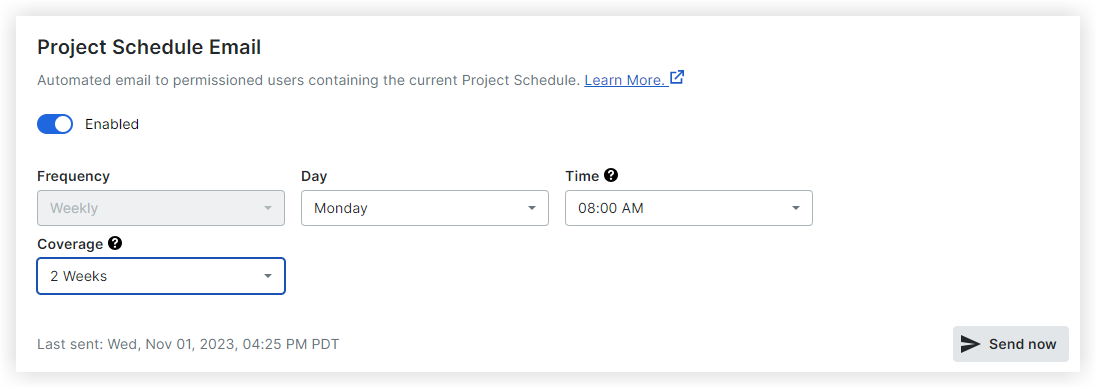
- トグル オン アイコンを使用して
 プロジェクト スケジュール上の今後のすべての予定タスクを示す電子メールを特定のユーザーに毎週送信します。
プロジェクト スケジュール上の今後のすべての予定タスクを示す電子メールを特定のユーザーに毎週送信します。 - 毎週データを送信する 曜日 と時刻を選択します。
タイムゾーンはプロジェクトの場所に基づきます。 - 補償金額を選択します。
[カバレッジ] は、メールに含めるスケジュール データの今後週数を決定します。 - オプション: 週間プロジェクト スケジュールをすぐに送信する場合は、[今すぐ送信] をクリックします。
リソース スケジュールの電子メール

 アイコンのトグルを使用して、リソース スケジュール上の今後のすべての予定タスクを示す電子メールを特定のユーザーに毎週送信します。
アイコンのトグルを使用して、リソース スケジュール上の今後のすべての予定タスクを示す電子メールを特定のユーザーに毎週送信します。- 毎週送信される 曜日 と時刻のデータを選択します。
タイムゾーンはプロジェクトの場所に基づきます。 - 補償金額を選択します。
[カバレッジ] は、メールに含めるスケジュール データの今後週数を決定します。 - オプション: 週次リソース スケジュール電子メールをすぐに送信する場合は、[今すぐ送信] をクリックします。
先読みスケジュール電子メール
 アイコンのトグルを使用して、先読みスケジュールで今後のすべての予定タスクを示す電子メールを特定のユーザーに毎週送信します。
アイコンのトグルを使用して、先読みスケジュールで今後のすべての予定タスクを示す電子メールを特定のユーザーに毎週送信します。- 毎週送信される 曜日 と時刻のデータを選択します。
注: タイムゾーンはプロジェクトの場所に基づきます。 - オプション: 週次先読み電子メールをすぐに送信する場合は、[今すぐ送信] をクリックします。
ユーザー権限
大事な! 次のアクションには、プロジェクトのディレクトリ ツールに対する「管理者」権限が必要です。
- [ ユーザー権限] をクリックします。
- [ 権限] メニューから、スケジュール ツールに対する各ユーザーの権限を選択します。
注: 権限テンプレートが適用されているユーザーの権限は変更できません。 - [リソース] メニューから、ユーザーが関連付けられているリソースを選択します。
- [ 電子メール権限] メニューから、受信する毎週の電子メールを選択します。
注: これらの電子メールをいつ、どのくらいの頻度で送信するかは、[電子メール配信] ページから編集します。 - スケジュールの各権限レベルでユーザーが実行できる操作の一覧については、「権限マトリックス」を参照してください。
- テーブル フィルター
 と省略記号アイコンを使用して、テーブル構成と列
と省略記号アイコンを使用して、テーブル構成と列 調整を行います。
調整を行います。


